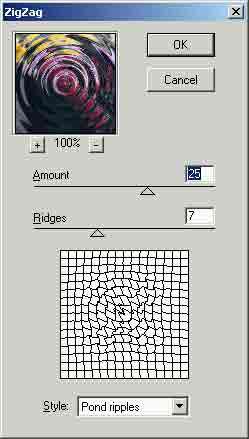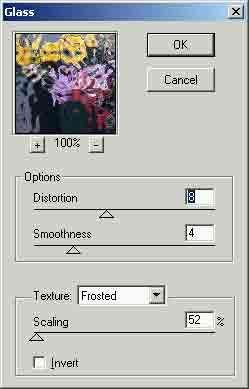

海洋波纹滤镜可以让图像呈现出海洋一样的碎波浪。在它的对话框中的Ripple Size(波浪尺寸)中设置波浪的大小;在Ripple Megnitude(波浪的多少)设置波浪的密度。
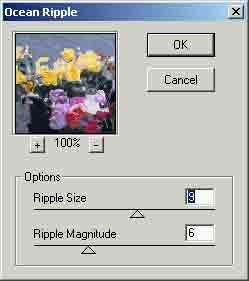

收缩滤镜让画面产生收缩塌陷的感觉。在对话框中的网格图上可以看到这种变化。通过Amount(数量)参数设置可以改变收缩的程度。当数值为0的时候画面不发生变形,而当数值为正数的时候产生收缩效果,为负值的时候就产生突出的效果。
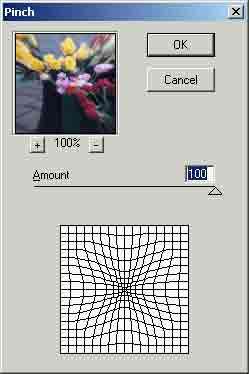
极坐标转换命令可以将画面的直角坐标按照极坐标进行转换。至于极坐标的概念你可要翻翻你的初中几何书,当一个成功设计师光有美术知识是不行的哟。在对话框中仅仅只有两个选项——Rectangular to Polar(直角坐标转换为极坐标)和Polar to Rectangular(极坐标换为直角坐标转)。
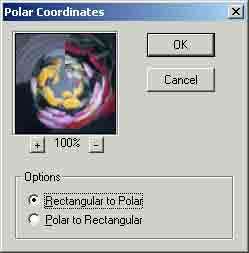

波浪滤镜就是产生波浪的效果。通过设置Amount(数量)参数而改变波浪的多少。在Size中有三种尺寸设置Small(小)、Medium(中)和Large(大)。
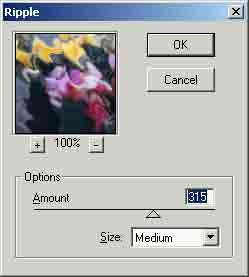

切变滤镜可以通过控制的曲线控制图像的变形。在对话框种我们可以控制变形的曲线,滤镜就按照这个控制曲线对图像进行变形。对话框中仅仅包含了两个选项——Wrap Around(环绕在周围)和Repeat Edge Pixel(重复边界像素),通过这两个选项控制未定义区域。
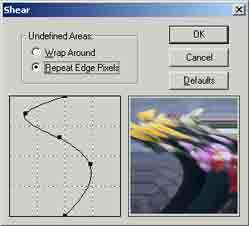

球体滤镜可以让图像成为球形,看上去像是广角镜头照像的效果。通过Amount(数量)参数可以改变球形的程度。当数值为0的时候就不变形,当为正值的为球形而为负值的时候就是塌陷的效果(和收缩滤镜产生的效果一样)。在模式中包含了三种模式。Normel(普通)模式下图像水平和竖直像素都发生变形;Horizontal only(仅仅水平)和Vertical only(仅仅竖直)模式可以产生水平或者是竖直的变形。
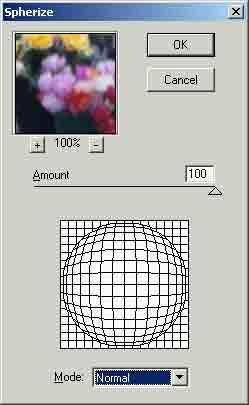

转动滤镜可以让画面变为像漩涡一像的旋转。在它的对话框中的图示中我们可以明显的看出这一变化。Angle(角度)可以设置旋转的角度,当数值为正值的时候就是按顺时针旋转,相反为负值的时候就是按照逆时针旋转,当然为0时图像就不发生变化。
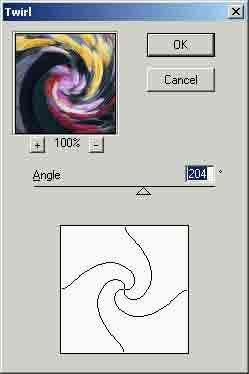

波滤镜可以让图像按照正弦波、三角波和方波三种波对图像进行变形。在对话框中我们可以设置波的Number of Generator(发生器数量)、Wavelength(波长) Amplitude(振幅)以及水平和竖直变形的比例和波的三种类型。
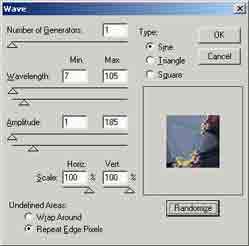

涟漪滤镜使画面产生涟漪效果(像一滴水滴入平静的水面产生的波纹)。在对话框中同样的有一个网个状的图示,让你精确的调整效果。Amount(数量)和Ridges(皱褶)参数分别调整涟漪波浪的数量和浪高。涟漪包括了三种模式——Pond ripple(池塘波纹)、Out from center(从里向外)和 Around center(环绕中心),这可以从style(样式)下拉菜单中选择。